
- •Д. М. Романенко, н.В. Пацей компьютерные сети Лабораторный практикум
- •Предисловие
- •2. Статическая ip-адресация в сетях
- •2.1. Виртуализация операционных систем
- •2.1.1. Настройка аппаратной части виртуальной машины
- •2.1.2. Настройка операционной системы виртуальной машины
- •2.2. Организация сети со статической адресацией
- •2.3. Распределение ресурсов по сети
- •2.4. Лабораторная работа № 2–3
- •Варианты заданий для лабораторной работы №2-3
- •3. Динамическая адресация в ip-сетях
- •3.1. Настройка динамической адресации в компьютерных сетях
- •3.2. Лабораторная работа № 4–5
- •4. Символьная адресация вipсетях
- •4.1. Символьный адрес
- •4.2. Настройка dns-сервера
- •4.3. Лабораторная работа № 6
2.1.2. Настройка операционной системы виртуальной машины
Описание установки операционной системы рассматриваться не будет, так как данная процедура является стандартной. Запуск установки операционной системы осуществляется из главного окна VirtualBox путем выбора соответствующей виртуальной машины и нажатия кнопки Старт/Start (рис. 2.23).

Рис. 2.23.Запуск установки операционной системы
После проведения действий, описанных выше, появится окно с установкой операционной системы.Это означает, что все настройки выполнены правильно, и остается установить и настроить операционную систему. После того, как система будет установлена и загружена (рис. 2.24), можно приступать к настройке операционной системы виртуальной машины.

Рис. 2.24. Настройка операционной системы
Для начала необходимо установить драйверы для всех виртуальных аппаратных компонентов виртуального ПК. Для этого в главном меню (рис. 2.25) нужно выбрать пункт Устройства/Приводы оптических дисков/VboxGuestAdditions.iso. Впоследствии таким же образом можно подключить к виртуальной машине физический CD-ROM или загрузить ISO-образ.
Рис. 2.25.Загрузка
VboxGuestAdditions.iso
при настройке операционной системы
После подключения образа VboxGuestAdditions.iso в папке Мой компьютер в привод компакт-дисков загрузится данный виртуальный диск – далее его необходимо запустить двойным щелчком левой кнопки мыши (рис. 2.26).

Рис. 2.26. Установка VboxGuestAdditions.iso
при настройке операционной системы
Сам процесс установки происходит практически без участия пользователя и только в случае, если ранее было включено 3D-ускорение, то следует выбрать соответствующий компонент (Direct3DSupport) (рис. 2.27) для дополнительной установки.

Рис. 2.27. Выбор дополнений при настройке операционной системы
Далее подключим общие папки, чтобы получить возможность переносить в созданную виртуальную машину нужные для работы файлы и устанавливать приложения. Это можно сделать с помощью командной строки, следуя справке VirtualBox, но лучше использовать следующий способ: необходимо открыть папку Мой компьютер, в главном меню выберите Сервис/Подключить сетевой диск и открывшемся окне в поле папка ввести \\vboxsrv\имя_общей_папки, например, как показано ниже.
|
\\vboxsrv\WinXP-2-Share
|
После этих действий в папке «Мой компьютер» появится общая папка, доступная в качестве сетевого диска.
2.2. Организация сети со статической адресацией
Каждый компьютер в сетях TCP/IP имеет адреса трех уровней: физический (MAC-адрес), сетевой (IP-адрес) и символьный (DNS-имя).
Ключевую роль в организации любой компьютерной сети играет сетевой адрес (IP-адрес), который представляет собой 32-разрядное двоичное число, разделенное на группы по 8 бит, называемые октетами.Например, 00010001 11101111 00101111 01011110.
Обычно IP-адреса записываются в виде четырех десятичных октетов и разделяются точками. Таким образом, приведенный выше IP-адрес можно записать в следующей форме: 17.239.47.94.
Следует заметить, что максимальное значение октета равно 111111112 (двоичная система счисления), что соответствует в десятичной системе 25510. Поэтому IP-адреса, в которых хотя бы один октет превышает это число, являются недействительными, например 172.16.123.1 – действительный адрес, а 172.16.123.256 – несуществу-ющий адрес, поскольку 256 выходит за пределы допустимого диапазона: от 0 до 255.
IP-адрес состоит из двух логических частей – номера подсети (IDподсети) и номера узла (ID хоста) в этой подсети. При передаче пакета из одной подсети в другую используется ID подсети. Когда пакет попал в подсеть назначения, ID хоста указывает на конкретный узел в рамках этой подсети.
Чтобы записать ID подсети, в поле номера узла в IP-адресе ставят нули. Чтобы записать IDхоста, в поле номера подсети ставят нули. Например, если в IP-адресе 172.16.123.1 первые два байта отводятся под номер подсети, остальные два байта – под номер узла, то номера записываются следующим образом:ID подсети 172.16.0.0; ID хоста 0.0.123.1.
По числу разрядов, отводимых для представления номера узла (или номера подсети), можно определить общее количество узлов (или подсетей) по простому правилу: если число разрядов для представления номера узла равно N, тообщееколичество узлов равно 2N – 2. Два узла вычитаются вследствие того, что адреса со всеми разрядами, равными нулям или единицам, являются особыми и используются в специальных целях.
Например, если под номер узла в некоторой подсети отводится два байта (16 бит), то общее количество узлов в такой подсети равно 216 – 2 = 65534 узла.
Общее правило: под ID подсети отводятся первые несколько бит IP-адреса, оставшиеся биты обозначают ID хоста.
Служба распределения номеров IANA (Internet Assigned Numbers Authority) зарезервировала для частных (локальных) сетей три блока адресов:
10.0.0.0 – 10.255.255.255 (префикс 10/8);
172.16.0.0 – 172.31.255.255 (префикс 172.16/12);
192.168.0.0 – 192.168.255.255 (префикс 192.168/16).
Будем называть первый блок 24‑битовым, второй – 20‑битовым, а третий – 16‑битовым. Отметим, что первый блок представляет собой не что иное, как одну сеть классаА, второй блок – 16 последовательных сетей класса В, а третий блок – 256 последовательных сетей класса С.
Любаяорганизация может использовать IP‑адреса из этих блоков без согласования с IANA или Internet‑регистраторами. В результате эти адреса используются во множестве организаций. Таким образом, уникальность адресов сохраняется только в масштабе одной или нескольких организаций, согласованно использующих общий блок адресов. В такой сети каждая рабочая станция может обмениваться информацией с любой другойрабочей станцией частной сети.
Если организации требуются уникальные адреса для связи с внешними сетями, такие адреса следует получать обычным путем через регистраторов Internet. Такие адреса никогда не будут входить ни в один из указанных выше блоков частных адресов.
Рассмотрим конфигурирование IP-адресации (v4) в операционных системах типа Windows.
Пример 1.Рассмотрим настройку протокола TCP/IPv4.
Запустите папку Сетевые подключения. Для этого в операционных системах типа Windows Seven необходимо нажать кнопку Пуск, ввести в строке поиска начальные буквы слова Центр. Из списка выберите пункт Центр управления сетями и общим доступом (рис. 2.28).

Рис. 2.28. Пример вызова Центра управления сетями и общим доступом
В окне Центра управления сетями и общим доступом щелкните по изменению параметров адаптера (рис. 2.29).Далее откроется окно с сетевыми подключениями (рис. 2.30).
Щелкните правой кнопкой мыши по подключению, которое требуется настроить, а затем выберите команду Свойства. Если появится диалоговое окно Управление учетной записью пользователя,убедитесь, что действие, указанное в окне, совпадает с тем, которое вы хотите выполнить, и нажмите Продолжить.

Рис. 2.29. Общий вид
Центра управления сетями и общим доступом
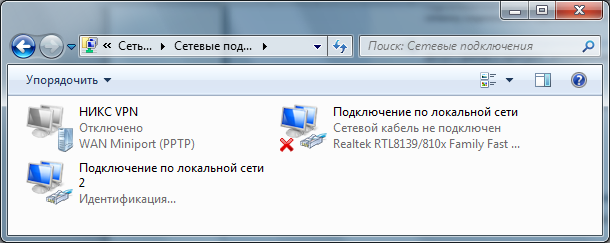
Рис. 2.30. Общий вид папки Сетевые подключения
4. Далее выполните одно из указанных ниже действий:
в случае подключения по локальной сети на вкладке Общие в списке Компоненты, используемые этим подключением, выберите пункт Протокол Интернета версии 4 (TCP/IPv4) и нажмите кнопку Свойства;
в случае подключения удаленного доступа, VPN-подключения или высокоскоростного подключения на вкладке Сеть в списке Компоненты, используемые этим подключением, выберите пункт Протокол Интернета версии 4 (TCP/IPv4) и нажмите кнопку Свойства (рис.2.31).В результате откроется окно с настройками протокола TCP/IP (рис. 2.32).

Рис. 2.31. Свойства:Подключение по локальной сети

Рис. 2.32. Свойства:Протокол Интернета версии 4 (TCP/IPv4)
5. Выполните далее одно из указанных ниже действий:
если необходимо, чтобы параметры IP-адреса назначались автоматически, выберите пункт Получить IP-адрес автоматически и нажмите кнопку ОК;
если необходимо указать IP-адрес IPv4 или адрес DNS-сервера, выполните следующие действия:
выберите пунктИспользовать следующий IP-адрес и в поле IP-адрес введите IP-адрес, соответствующую маску подсети и адрес шлюза по умолчанию (в примере на рис.2.32 IP адрес: 172.16.192.56; маска подсети: 255.255.240.0; основной шлюз: 172.16.192.1);
выберите пунктИспользовать следующие адреса DNS-серверов и в полях Предпочитаемый DNS-сервер и Альтернативный DNS-сервервведите адреса основного,при необходимости, дополнительного DNS-сервера(в примере на рис. 2.32 IP-адрес предпочитаемого DNS сервера: 172.16.192.100;
для настройки параметров DNS, WINS и IP нажмите кнопку Дополнительно(рис. 2.33).
6. В подключении по локальной сети при выборе параметра Получить IP-адрес автоматически включается вкладка Альтернативная конфигурация. Если компьютер используется более чем в одной сети, используйте эту вкладку для ввода альтернативных параметров IP-адреса. Для настройки параметров DNS, WINS и IP откройте вкладку Настраиваемый пользователем или Альтернативная конфигурация.

Рис. 2.33. Окно с дополнительными параметрами TCP/IP
Дополнительные рекомендации. Если это возможно, используйте автоматическую настройку параметров протокола IP (DHCP), поскольку при этом устраняется необходимость настройки таких параметров, как IP-адрес, адрес DNS-сервера и адрес WINS-сервера.
Параметры Альтернативная конфигурация определяют второй набор параметров протокола IP, который используется при недоступности DHCP-сервера. Это весьма полезно для пользователей портативных компьютеров, которые часто перемещаются между двумя различными сетевыми средами (например, между средой со службой DHCP и средой со статическими IP-адресами).
Отметим, что аналогично осуществляется конфигурирование TCP/IPv6 (используются свойства: Протокол Интернета версии 6 (TCP/IPv6)).
